Redis es el almacenamiento clave-valor conocido por su flexibilidad, rendimiento y amplia compatibilidad con idiomas.
Este tutorial le mostrará cómo puede instalar y configurar Redis en su máquina Ubuntu 18.04 desde la línea de comandos, ¡en solo unos pocos pasos!
Paso 1:Instale Redis desde las fuentes de Ubuntu
Dado que el repositorio oficial de Ubuntu tiene enlaces de origen a Redis (redis-server ), podemos instalarlos usando el apt administrador de paquetes en sí.
Como siempre, actualice los paquetes críticos de su sistema antes de instalar un paquete externo.
sudo apt update sudo apt install redis-server
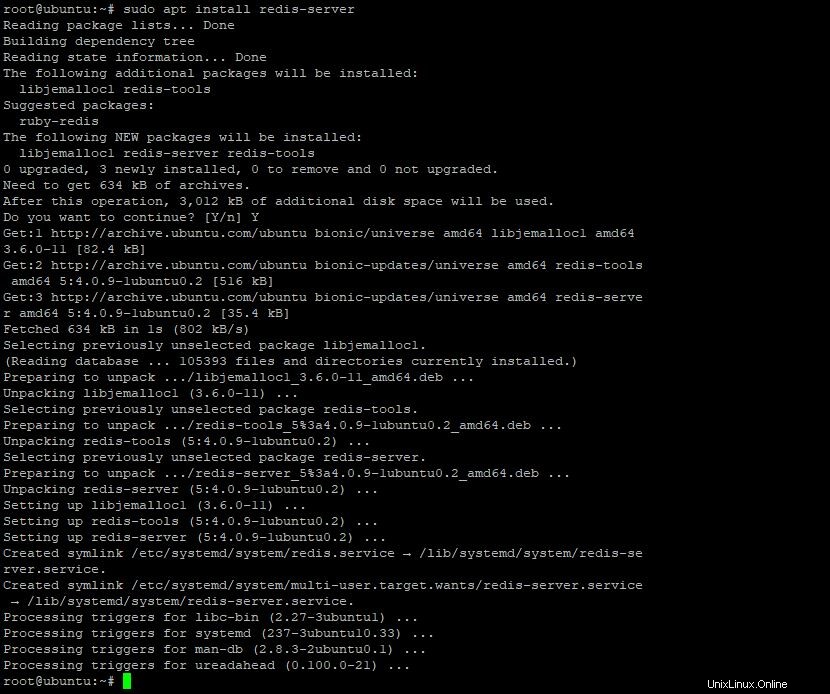
Ahora, Redis se habrá instalado en su sistema. Permítanos verificar nuestra instalación ahora.
Paso 2:Verificar la instalación de Redis
Si nuestra instalación se completó con éxito, un servicio llamado redis.service habría comenzado a ejecutarse automáticamente.
Verifiquemos si el servicio Redis está activo o no, usando:
sudo systemctl status redis
Si el servicio se está ejecutando, verá un resultado similar a la captura de pantalla a continuación.

Paso 3:configurar Redis
Antes de usar Redis, hay algunos ajustes de configuración que debemos hacer desde la configuración predeterminada.
Haremos nuestros cambios en el archivo de configuración de Redis, que se encuentra en /etc/redis/redis.conf .
Abra este archivo usando un editor de texto (vi, nano, etc), usando sudo , ya que necesitamos editar el archivo.
root@ubuntu:~ # sudo vi /etc/redis/redis.conf
Vaya a la línea que configura el supervisado opción de configuración.
Por defecto, la opción sería no .
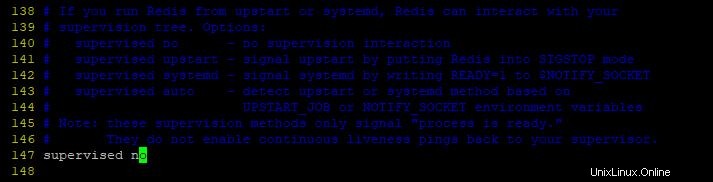
Cambie esto a systemd , ya que tenemos un sistema Ubuntu y necesitamos supervisar este servidor.
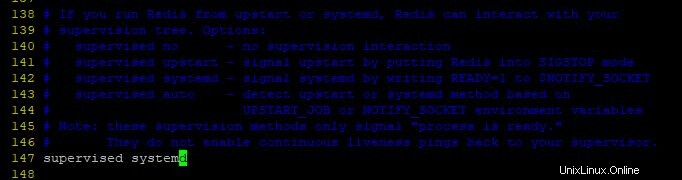
Después de cambiar esta opción, no hay más cambios que hacer. Así que salga del editor después de guardar los cambios.
Ahora, para aplicar nuestro cambio de configuración en redis-server , necesitamos reiniciar el servicio que ya se está ejecutando. (También podemos reiniciar)
Usa systemctl para reiniciar redis.service.
sudo systemctl restart redis.service
Si esto vuelve al indicador de Shell, ¡hemos aplicado con éxito el cambio de configuración a nuestro servidor Redis!
Paso 4:Probar Redis
Ahora, solo para asegurarnos, verifiquemos el estado de redis de nuevo.
sudo systemctl status redis
Deberíamos obtener el mismo resultado que antes, indicando que está activo sin ningún error.
Ahora, conectémonos al servidor de Redis mediante la interfaz de línea de comandos de Redis (redis-cli ).
Simplemente escriba el siguiente comando para conectarse al servidor Redis:
redis-cli
Obtendremos un aviso como este, con la dirección del servidor y el puerto (que se puede encontrar usando sudo systemctl status redis )
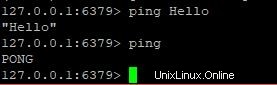
4.1) Enviar mensajes de ping
Déjanos enviar un ping mensaje al servidor. Si está activo, obtendremos una respuesta del Servidor.
Debería obtener un resultado similar al escribir ping y ping Hola .
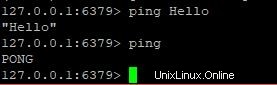
4.2) Verificar el almacenamiento de clave-valor
Ahora, verifiquemos que podamos establecer claves.
Configuremos una Clave llamada prueba con un valor llamado "Clave de muestra “
Ejecutar:
127.0.0.1:6379> set test "Sample Key"
Salida
OK
Recuperar el valor de la prueba usando:
127.0.0.1:6379> get test
Salida
"Sample Key"
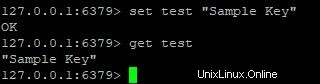
Escribe exit para volver al indicador de Shell.
¡Ahora, hemos verificado con éxito que nuestro servidor Redis funciona correctamente y puede responder a nuestras consultas como se esperaba!
Conclusión
En este tutorial, aprendimos cómo instalar y configurar Servidor Redis en Ubuntu 18.04, que se usa para almacenar pares clave-valor de manera eficiente.
¡Espero que esto le haya sido útil para configurar su propio servidor Redis!